
9年ぶりにハイエンドPCが欲しくなったgoldear@goldear820です。
前回のハイエンドPCは9年前に発売されたIntel IvyBridge-E世代のCore-i7 4930K (6core 12thread)、DRAM DDR3-1600 48GB(quad channel)の構成で使っていました。
当時としてはかなりハイスペックに組みましたが、2022年の現在ではミドルスペック以下までに落ちぶれ、私のRyzen5 3600の録画サーバー兼エンコードPCにも劣るレベルです。
今回も以前もハイエンドPCのように長く使用できるような、小型ハイエンドPCで組んでいきます。要求スペックの最低限の条件としては以下の4つです。
・CPUはIntelの現行ハイエンド
・DRAMは限界まで積む
・マザーボードはmini-ITXで小型化
・グラボはCUDA処理したいのでGeforce一択
ただPCを組むだけだったら記事にするつもりはなかったのですが、小型ハイエンドとニッチな構成になるので情報として残しておこうと思います。
目次
PC構成

想定よりもかなりお財布が軽くなりましたが、長く使えるように拡張性のあるパーツを使って構成しました。
PC組立
基本的な組立手順は一般的なPC組立と同じなので、intel 第13世代のLGA1700 CPU固定金具の換装と、NR200P MAXの底面ケースファンについて記載します。
CPU固定金具(ILM) を換装
そもそも「LGA1700反り問題とはなんぞや?」について説明しておきます。

私の旧ハイエンドPC intel LGA2011 の IHS(Integrated Heat Spreader), ILM(Independent Loading Mechanism)の画像になります。
IHSはCPUコアを覆う金属製のカバーでCPUコアが発する熱を拡散する役割があります。CPUクーラーを取り付けて、さらに熱を伝えてファンで冷やします。
ILMはIHSの一部を押さえつけて、CPUを固定する固定金具です。LGA2011の場合は、CPUの隅4箇所(画像赤丸部分)を押さえて固定しています。
intel第12世代からCPUソケットがLGA1700に変更され、IHSを含むCPU基板が長方形になりました。CPUの長辺中央部の2箇所を押さえ固定されることで、短辺周辺のIHSやCPU基板自体が反ってしまう現象が発生します。
intelの見解は仕様らしいですが、明らかに欠陥なので自己防衛のためにILMを換装します。


LGA1700向けに反り対策のマウントフレームが発売されること自体が異常だと思うのですが、どうなんでしょうかね。。。
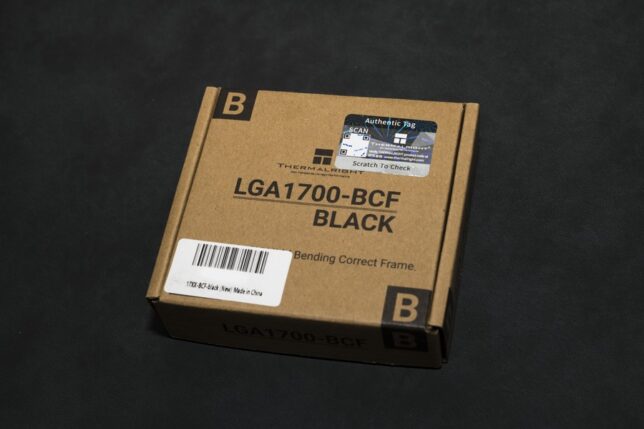
日本でも比較的簡単に入手可能なThermalright製のマウントフレーム「LGA1700-BCF」を購入してみました。
2022年11月現在どこもかしこも在庫なしとなっています。あきらめて中華製の別ブランドをAmazonで購入したのですが、なぜか届いたのがThermalright製のマウントフレームでした。結果オーライです。

アルミ削り出しのマウントフレーム、CPUグリス、ILM取り外し用のL型トルクスドライバが一式同梱されています。
以降の作業は完全に自己責任となりますので、実施される場合はご注意ください。

ILM換装作業自体は非常に簡単です。トルクスドライバで4箇所のトルクスネジを取り外します。取り外したトルクスネジは換装後のマウントフレームに使用するため残しておきます。

ILMを取り外すとマザーボード裏のバックプレートが動いてしまう可能性があるので、あらかじめマスキングテープなどで固定しておきます。(緩衝材などの上で作業すると思うので、ずれる可能性は低いと思いますが)

ILMを取り外して、CPUを載せました。初めて見る光景でなんか新鮮。

マウントフレームをCPUにかぶせて、対角線を書く順にトルクスネジで固定します。マウントフレームがCPU全辺を固定して、反りを防止します。
以上でILMの換装は完了です。通常通りCPUグリスを塗ってCPUクーラーを取り付けます。
NR200P MAX ボトムケースファンを追加

Cooler Master NR200P MAX はボトムに120mm角15mm厚のケースファンを2基搭載することが可能ですが、ケースファン自体は付属していません。各自で用意する必要があります。
NR200P MAXに付属する280mm水冷ラジエータ用140mm角25mm厚のケースファン2基は排気方向のファンなので、吸気方向のケースファン2基をボトムに取り付けます。
ケース前面/背面にファンを取り付けることはできません。
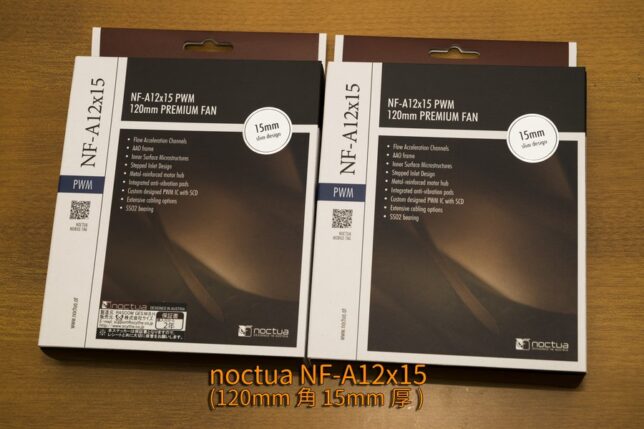
LGA2011専用のCPUクーラー noctua NH-D14 SE を使用して冷却性・静音性に惚れ込んでから、ファンはnoctua一択となりました。ネット界隈ではファンの色について色々言われますが、私は唯一無二感があって結構好きです。

ケースボトム部分は取り外しが可能で、ケースファンの取り付けも簡単です。
ただし、背面側に配置されるケースファンの取り付けに注意してください。背面側ギリギリに取り付ける電源ケーブルに干渉するため、多少前面よりに取り付けます。
PC性能/発熱
詳細ベンチマークはネット中に山のように公開されているので、ここでは以下を条件とした時の性能/発熱について記載しておきます。
・NR200P MAX を使用
・ボトムケースファンを吸気方向に取り付け
・PL1/PL2設定はデフォルト(PL2=253W)
以下、CINEBENCH R23 実行時はWindowsの電源プランを「究極のパフォーマンス」、アイドル時は「省電力」に設定します。
Windowsの電力プランは以下で説明していますので、参考までにどうぞ


Multi Core: 35557pts, Single Core: 2129 pts と旧ハイエンドPC(i7-4930K)からMultiが約5倍、Singleが約2.5倍となりました。圧倒的な処理性能です。
CINEBENCH実行中のCPU POWERは設定値PL2=253Wに近い244Wまで電力消費しています。動画エンコード中も同程度の電力消費を確認しているので、CPUクーラーは水冷を選択した方が無難ですね。空冷も検討していたのですが、水冷にしておいて良かったです。
mini-ITX専用の小型ケースなので「水冷クーラーとはいえ冷やし切れるのか?」と不安でしたが、結果としてCPUのPackage温度は最大で91℃となりました。これだけ冷えていれば十分ですね。

このCPUの性能が良いことはもちろんですが、アイドル時の消費電力が予想以上に低く驚いています。
Windowsの電力プランを「究極のパフォーマンス」にセットかつアイドル時の消費電力は約十数W前後と意外と低い印象を受けたのですが、「省電力」にセットすると約1W前後と圧倒的に消費電力が下がりました。
録画サーバー兼エンコードPCのAMD Ryzen5 3600も同様に電力プランを「省電力」セットした場合は、約30W前後となりました。もうエンコードPCとしては使用しないからダウンクロックして省電力化でもしようかな。。。
まとめ
intel Core-i9 13900K + Cooler Master NR200P MAX で小型ハイエンドPCを組んでみました。爆熱CPU・欠陥ソケットとの情報は知っていましたが、処理性能は文句なし、mini-ITX専用の小型PCケース NR200P MAXに組み込んでも十分冷却できる。アイドル時の消費電力も低く、静音性も高く、かなり満足度の高いPCを組み上げることができました。
NR200P MAXをレビューしている海外サイトや動画は多いのですが、日本でレビューしているサイトがあまりないです。情報が多いNR200(無印)/NR200Pなど別のPCケースと悩みましたが、小型ケース組みたい人にはかなりオススメできるケースです。
2023/01/01 追記: 早速、Seagate FireCuda 530 (NVMe SSD) を追加しました

2023/07/28 追記: 有線LANコントローラ intel Killer E3100X が勝手に停止する問題を調査してみました(対策済み)



コメント